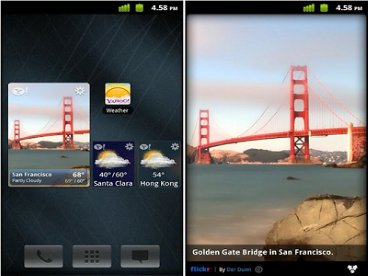Cách chia sẻ file trên Windows với thiết bị Android
(Giúp bạn)Bài viết sẽ hướng dẫn người dùng cách truy cập các thư mục chia sẻ trên Windows một cách dễ dàng thông qua thiết bị Android.
- 1
Cấu hình chia sẻ file trên Windows 7
Trước hết, ta cần chắc chắn rằng hệ điều hành được cấu hình chia sẻ file.
Mở Windows Explorer và tìm tới thư mục muốn chia sẻ. Kích chuột phải vào thư mục và chọn Properties. Trong User Properties, chọn thẻ Sharing và kích vào Share…
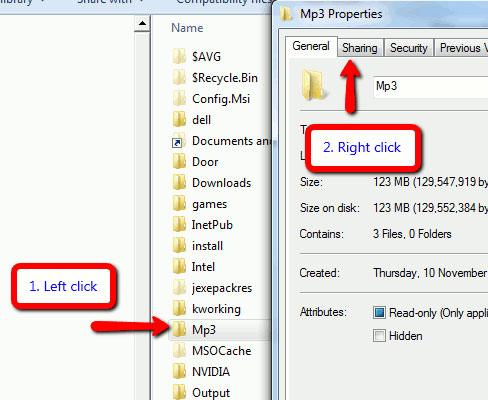
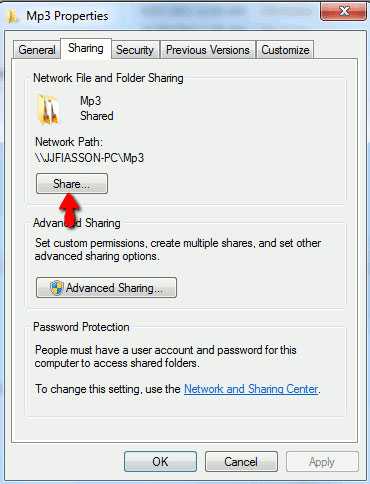
Trang File Sharing đòi hỏi người dùng chọn những user hay group muốn chia sẻ thư mục cùng. Giải pháp đơn giản nhất là gõ Everyone trong hộp văn bản và chọn Add. Nhớ rằng việc này sẽ cho phép bất kỳ ai trong mạng truy cập đến thư mục chia sẻ đó, vì vậy nếu muốn an toàn hơn thì thay vào đó người dùng có thể nhập vào username của mình (một mật khẩu được yêu cầu).
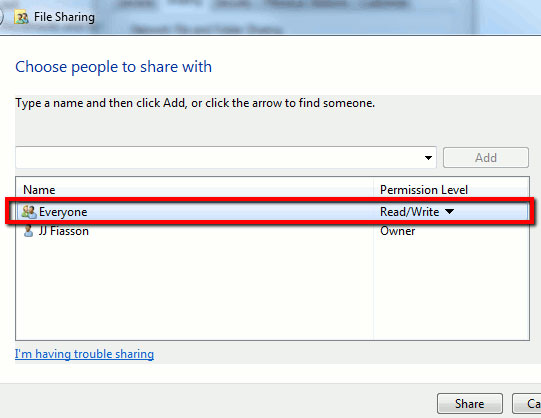
Lưu ý rằng các thiết lập mặc định khi chia sẻ thư mục là chỉ các quyền đọc Read. Nếu muốn sao chép file từ thiết bị Android vào thư mục chia sẻ, người dùng phải nâng mức cho phép lên Read/Write.
Nhấn vào Share để tiếp tục.
Sau đó, ta cần thay đổi các quyền chia sẻ nặc danh. Vào Network and Sharing Center bằng cách nhấn vào Start Control Panel Network Internet Network and Sharing Center. ChọnChange advanced sharing settings phía bên trái trang.
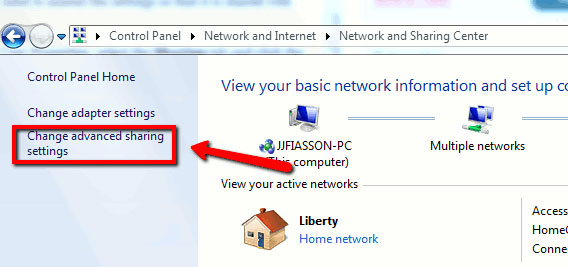
Trang Password protected sharing xuất hiện và tùy chọn Turn on password protected sharing được tích mặc định. Nếu đã chọn chia sẻ thư mục với tất cả mọi người thì người dùng nên tắt tính năng này đi. Tuy nhiên, nếu lo lắng về tính an toàn và chỉ muốn chia sẻ file với những username nhất định thì ta cứ để thiết lập được bật. Tuy nhiên, hãy đảm bảo đã đặt mật khẩu cho username của mình nếu không ta sẽ không thể tạo kết nối.
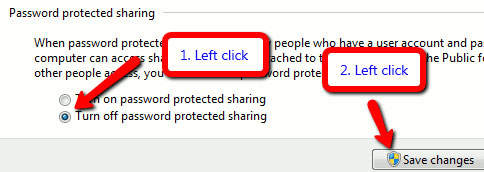
- 2
Kiểm tra địa chỉ IP
Ở phần tiếp theo, chúng ta cần biết địa chỉ IP của máy. Mở cửa sổ lệnh và gõ ipconfig. Địa chỉ IP sẽ được hiển thị. Hãy ghi nhớ địa chỉ này.
- 3
Truy cập thư mục chia sẻ bằng thiết bị Android
Có một số ứng dụng trên thị trường mà bạn có thể cấu hình để truy cập thư mục chia sẻ trên thiết bị Android. Ở đây, ta sẽ sử dụng ES File Explorer, một ứng dụng miễn phí tương thích với các thiết bị cài đặt Android 1.6 đổ lên.
Để cấu hình ES File Explorer, thực hiện các bước sau đây:
Cài đặt ES File Explorer. Chạy ứng dụng sau khi cài đặt xong.
Màn hình chủ sẽ hiển thị tất cả các file và thư mục trên thẻ nhớ SD. Ở phí trên cùng bên trái, người dùng sẽ thấy một hộp xổ xuống nhỏ đề Local. Kích vào đây và một hộp thoại xuất hiện. Chọn tùy chọn LAN.
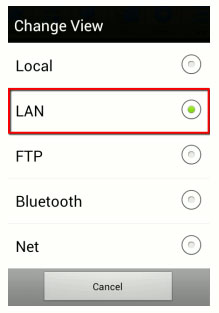
Lưu ý rằng thiết bị Android và máy tính phải được kết nối tới cùng mạng để có thể truy cập PC, tức ta phải bật WiFi trên thiết bị Android.
Bây giờ, sau khi trong mạng LAN, chọn New từ thanh công cụ trên đầu màn hình và 2 tùy chọn sẽ hiện ra: Scan và Server.
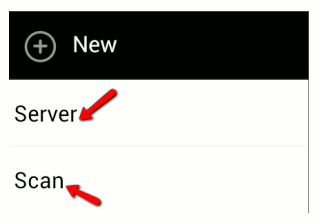
- 4
Tùy chọn Scan:
Chọn Scan để tìm kiếm những PC trên mạng mà có thư mục chia sẻ. Lúc này địa chỉ IP là rất quan trọng. Sau khi thấy máy tính của mình xuất hiện, người dùng có thể dừng quá trình quét bằng cách nhấp vào màn hình. Chọn máy tính của mình và nếu đã chọn tắt mật khẩu bảo vệ, thì thiết bị sẽ tự động kết nối tới PC. Nếu không, một màn hình hiện ra như sau:
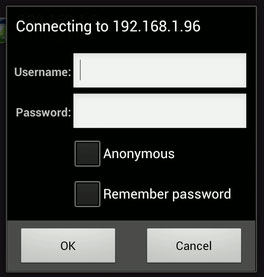
Trong trường hợp này, người dùng sẽ cần nhập username và mật khẩu của tài khoản đã chia sẻ thư mục cùng trên PC.
- 5
Tùy chọn Server:
Chọn Server nếu muốn tự nhập địa chỉ IP máy.
Trang New/Edit Samba Server sẽ xuất hiện. Nếu đã chọn bật mật khẩu bảo vệ, hãy nhập địa chỉ IP của máy, username đăng nhập Windows và mật khẩu và đặt vào tên hiển thị Display name. Đừng tích vào tùy chọn nặc danh Anonymous.
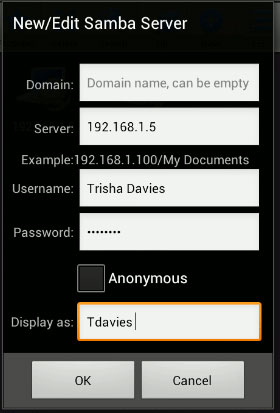
Nếu đã tắt mật khẩu bảo vệ, nhập địa chỉ IP, tích vào Anonymous và nhập vào một tên hiển thị.

Sau khi hoàn tất, các file hay thư mục chia sẻ sẽ được liệt kê trong màn hình LAN. Đó là tất cả các bước cần làm. Chúc các bạn thành công!